PS为漂亮女优照片加上五彩的背景
1、首先我们先要.复制图层,接下来我们点击一下“画笔”涂一下背景,复制图层并且选择“滤镜”,“像素化”,“点状化”。
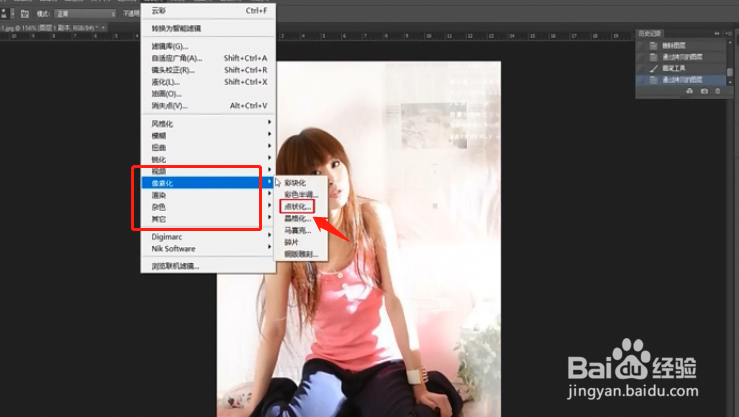
2、将混选择“滤镜”,“像素化”,“点状化”以后。合模式改为正片叠底,接下来我们用蒙版把人物擦出来,新建图层,按“D”恢复默认黑白。

3、按D恢复默认灰白,接着我们选择“滤镜”,“渲染”,“云彩”。混合模式改为叠加,点击“Ctrl+Shift+Alt+E”盖印,混合模式改为柔光即可。
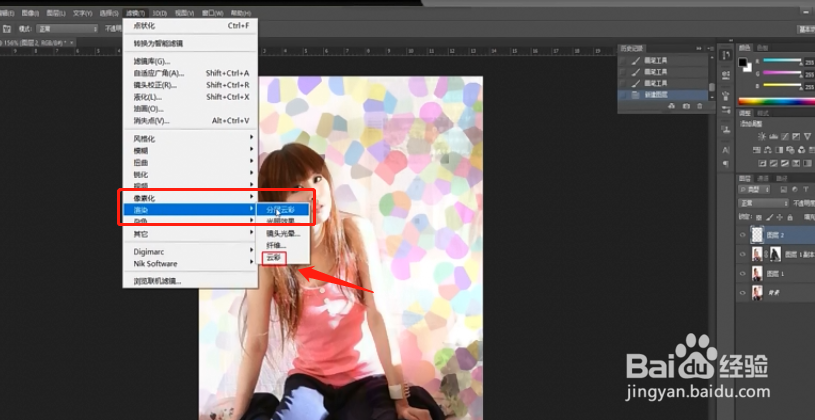
4、我们这个五彩的背景就做好了,添加完这个背景以后,是不是感觉很漂亮呢。嘿嘿,这个方法是不是很简单呢。
1、1.复制图层,画笔,复制图层,选择“滤镜”,“像素化”,“点状化”。
2.改为正片叠底,用蒙版把人物擦出来,新建图层,按“D”。
3.选择“滤镜”,“渲染”,“云彩”。混合模式改为叠加,点击“Ctrl+Shift+Alt+E”,混合模式改为柔光。
声明:本网站引用、摘录或转载内容仅供网站访问者交流或参考,不代表本站立场,如存在版权或非法内容,请联系站长删除,联系邮箱:site.kefu@qq.com。
阅读量:60
阅读量:189
阅读量:22
阅读量:76
阅读量:55